스테이블 디퓨전 기본 그림 그리기 설정 프롬프트 사용법
이번 포스터는 스테이블 디퓨전 확장 프로그램 설치과 프롬프트 사용법에 대해서 포스팅하려고 합니다.
이전에 포스팅한 스테이블 디퓨전 설치 방법을 보시고 설치가 끝났다면 아래와 같이 스테이블 디퓨전 창을 열어보겠습니다. 일단 아무 폴더를 열어서 아래 그림과 같이 C 드라이버에 스테이블 디퓨전 폴더가 보이실 텐데 폴더에 들어가서 맨 아래로 내려보시면 webui-user 파일이 보이실텐데 실행하시면 cmd창이 뜨면서 설치가 시작될 겁니다.
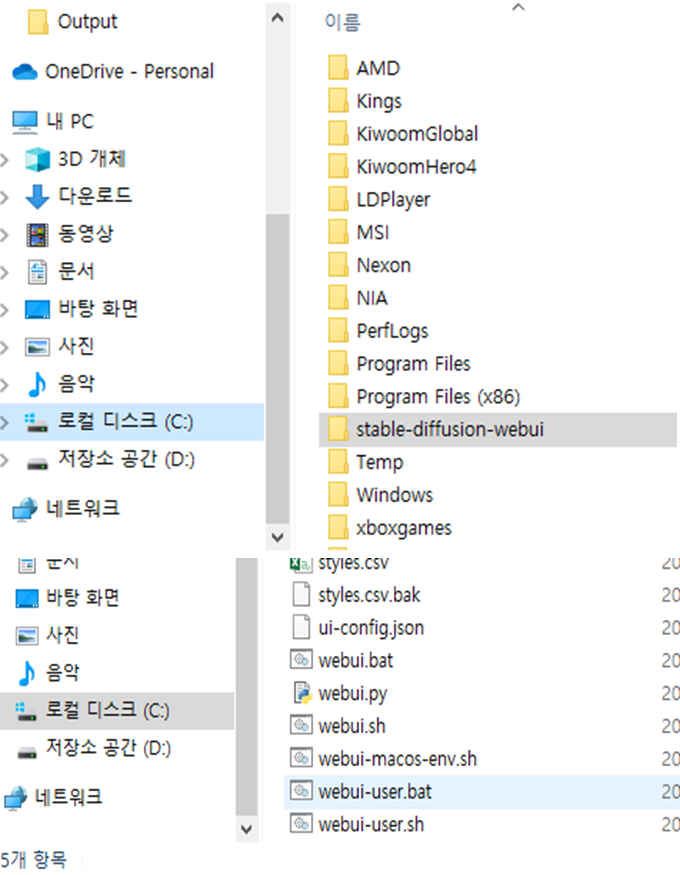
PC 사양에 따라 설치 시간이 조금 걸립니다. 설치가 완료될 때까지 기다렸다 설치가 끝나면 cmd창을 닫았다가 다시 webui-user 파일을 실행하면 아래와 같은 화면이 나옵니다. 그러면 cmd 창안에 빨간색 네모 박스로 표시한 부분의 인터넷 주소창이 보이실 텐데 드래그해서 복사한 후 크롬창을 열어 주소창에 붙여놓고 엔터를 치면 스테이블 디퓨전이 실행이 됩니다.
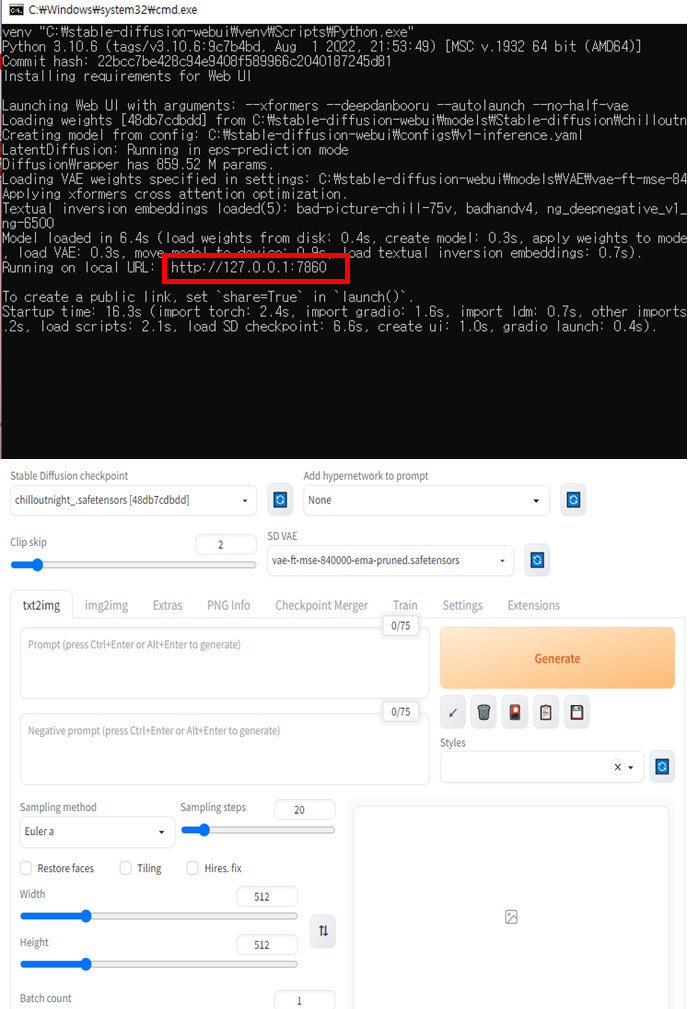
이렇게 화면이 나오면 반은 성공한 겁니다. 이제 간단하게 그림을 그려볼 텐데요 그전에 그림을 그리기 위한 모델이 필요합니다. 그 모델은 이전 포스팅에서 다운로드한 chilloutmix_NiPrunedFp32 Fix.safetensors과 koreandolllikeness-v20 파일을 스테이블 디퓨전에 폴더에 넣어야 됩니다.
다운로드한 chilloutmix_NiPrunedFp32 Fix.safetensors 파일을 C:\stable-diffusion-webui\models\Stable-diffusion 경로를 따라가서 넣어줍니다.
다운로드한 koreandolllikeness-v20 파일을 C:\stable-diffusion-webui\models\Lora << 경로를 따라가서 넣어줍니다.
스테이블 디퓨전 초보자 간단하게 설치방법/기본 설치
스테이블 디퓨전 UI를 설치하는 방법 중 PC에 직접 설치하는 방법을 알려 드리려고 합니다. 먼저 스테이블 디퓨전을 설치하기 위해서는 몇 가지 파일이 필요한데 차근차근 하나식 설치해 가면서
7allin.com
스테이블 디퓨전 화면 기본적인 기능 설명
스테이블 디퓨전 설명

- 스테이블 디퓨전 화면에서 아래 그림과 같이 같은 네모 안의 새로 고침을 하면 왼쪽 큰 네모 안을 클릭하면 chilloutmix_NiPrunedFp32 Fix.safetensors 파일이 보일 텐데 클릭해서 선택해 줍니다. 모델이란 그림의 형태를 나타내는 모델인데 기본적으로 chilloutmix를 제일 많이 사용합니다.
- 2번과 3번은 어떻게 그릴 것인지에 대한 내용을 입력하는 란인데 2번은 긍정적인 내용의 단어들을 입력하는 곳 3번은 네거티프 프롬프트로 부정적 즉 그림이 잘못 나오는 부분을 잘못 나오지 않도록 명령어를 넣는 곳입니다.
- 4번은 명령어와 보정비율을 조정을 다하고 그림들 그리기 위한 버튼입니다.
- 5번은 주로 실사를 나타낼 때 많이 쓰는 DPM++ SDE Karras << 설정해 놓으시면 됩니다.
- 6번은 해상도 즉 사진의 크기를 가로세로로 나타내는 것입니다.
- 7번은 그림을 한 번에 몇 장식 뽑을 때 쓰는 기능으로 아래위 곱한 숫자만큼 그림이 그려집니다.
- 9번은 그림의 고유번호를 적는 곳인데 -1은 프롬프트 내용에 부합하는 그림을 랜덤으로 그려주는 기능입니다.
자 그러면 그림을 한번 그려보도록 하겠습니다. 아래 프롬프트를 복사해서 위에서 설명드린 2번 칸에 붙여 넣습니다.
그리고 위 그림의 10번 네모 중 왼쪽 아래 대각선을 가리키는 화살표를 누르면 한 번에 세팅이 됩니다.
기본 프롬프트
best quality, ultra high res, (photorealistic:1.4), 1 girl, off-shoulder white shirt, black tight skirt, black choker, white dress, (faded ash gray hair:1), looking at viewer, closeup <lora:koreanDollLikeness_v20:0.66>
Negative prompt: paintings, sketches, (worst quality:2), (low quality:2), (normal quality:2), lowres, normal quality, ((monochrome)), ((grayscale)), skin spots, acnes, skin blemishes, age spot, glans,
Steps: 20, Sampler: DPM++ SDE Karras, CFG scale: 7, Seed: 2567916389, Face restoration: CodeFormer, Size: 512x768, Model hash: fc2511737 a, Model: chilloutmix_NiPrunedFp32 Fix, Clip skip: 2
필자는 3장을 뽑아보니 아래와 같은 예쁜 사진이 나오네요

여러 가지 프롬프트와 각각의 모델들은 저번 포스팅에서 알려드린 https://civitai.com/ << 여기 사이트에서 다운로드할 수 있습니다. 한번 사이트 방문해서 구경해 보시는 것을 추천드립니다.
다음 포스팅은 편의성을 개선하기 위해 확장 프로그램 설치방법에 대해 알아보도록 하겠습니다.
스테이블 디퓨전 초보자 간단하게 설치방법/기본 설치
스테이블 디퓨전 UI를 설치하는 방법 중 PC에 직접 설치하는 방법을 알려 드리려고 합니다. 먼저 스테이블 디퓨전을 설치하기 위해서는 몇 가지 파일이 필요한데 차근차근 하나식 설치해 가면서
7allin.com
유튜브 놀러오시면 영상 볼 수 있습니다.
https://www.youtube.com/channel/UC9wDYQXXQjuUrq9_x7vfkvg
AI JOKER
이 채널은 AI로 생성된 예술 작품을 제작하여 생명을 불어넣은 것 처럼 살아 있는 실사와 같은 그림을 소개 하는 채널입니다. AI 및 예술 전문가 기술과 창의성을 사용하여 독특하고 놀라운 예술
www.youtube.com
'AI 시대' 카테고리의 다른 글
| [Stable Diffusion UI] 스테이블 디퓨전 얼굴 보정 dderailer 확장 프로그램 (0) | 2023.04.16 |
|---|---|
| [Stable Diffusion UI]스테이블 디퓨전 확장 프로그램 설치 및 사용법 (0) | 2023.04.15 |
| [Stable Diffusion UI]스테이블 디퓨전 설치방법/기본 설치 (0) | 2023.04.11 |
| 낙산해수욕장 싱크홀 땅꺼짐현상 (0) | 2022.08.03 |
| 부모급여 언제부터? 출산 임신 혜택 정리 (0) | 2022.08.01 |




댓글